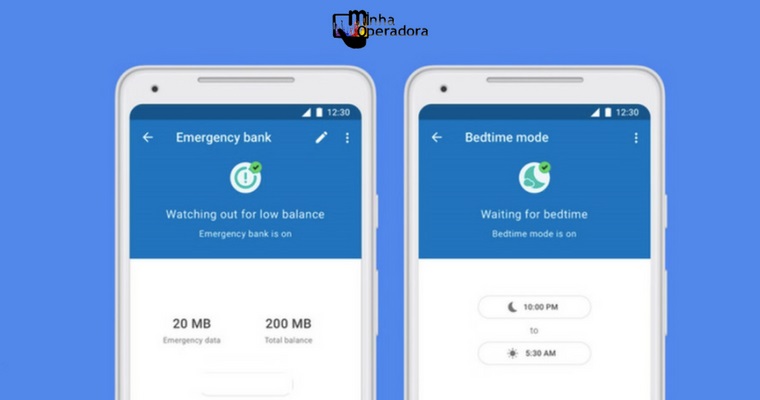|
| Você pode usar o recém-lançado aplicativo YouTube Go, mas também consegue economizar com recursos simples da rede. |
Por enquanto, nenhuma nova parceria entre as operadoras e o YouTube no Brasil foi anunciada, apesar da possibilidade ter sido mencionada no último mês pela diretora de marketing da empresa, Marcella Campos.
Sendo assim, como os usuários podem economizar a internet 3G ou 4G do celular ao acessarem vídeos no YouTube? Veja abaixo as cinco dicas principais!
1- Usar o aplicativo YouTube Go (vídeos offline e compartilhados)
O aplicativo YouTube Go foi lançado em fevereiro de 2018 para todos os brasileiros que têm Android, como uma forma de economizar em uma versão mais leve da rede. Com ele, você pode baixar vídeos pelo Wi-Fi para assistir offline e também pode compartilhar os vídeos baixados, assim como receber de amigos, por Bluetooth.
2- Entender a quantidade de dados consumidos por vídeo
Há uma grande diversidade de vídeos no YouTube e, quanto maior a qualidade e o tempo de duração, mais dados ele irá consumir do seu plano de dados. Ainda assim, é importante saber exatamente quantos megabytes serão gastos para assistir cada vídeo, ou mesmo para baixar, caso use a internet móvel e não o Wi-Fi. O próprio YouTube Go é um aplicativo que faz essa conta para você, e também há o Datally, do Google.
LEIA TAMBÉM:
3- Desativar o uso do YouTube em segundo plano
Esta é uma dica que serve para outros aplicativos que usa no celular, e também para o YouTube. Quando não estiver assistindo a um vídeo, por que receber notificações do app, se é possível economizar? Para isso, você pode desabilitar os dados de segundo plano, que consomem internet mesmo quando você não usa a rede. Basta ir nas configurações do celular, abrir a aba de aplicativos, “uso de dados” (Android) ou “atualização em 2º Plano” (iOS) e depois desativar os dados em segundo plano.
4- Ajustar a resolução automática dos vídeos
Sem precisar de nenhum aplicativo, você pode usar o ajuste automático de resolução do YouTube para quando for assistir aos vídeos usando o seu 3G ou 4G. Basta ativar o recurso entrando nas configurações e depois na opção “gerais” e “limitar dados móveis”. Desta forma, sempre que estiver sem acesso ao Wi-Fi, mas acessar o YouTube, a qualidade da imagem será diminuída, mas assim como o seu consumo de dados.
Também é possível fazer esse ajuste manualmente, em cada vídeo. Se quiser melhorar ou baixar a qualidade de algum vídeo determinado é você quem escolhe, mas sabendo que pode gastar mais ou menos dados no aparelho.
5- Desativar a reprodução automática
A última dica é desativar a reprodução automática do YouTube, o que também funciona manualmente ou automaticamente. Você pode entrar nas configurações e desativar a opção “reprodução automática” de vídeos, que, quando está ativa, passa para o vídeo sugerido seguinte quando você termina de assistir o que selecionou.